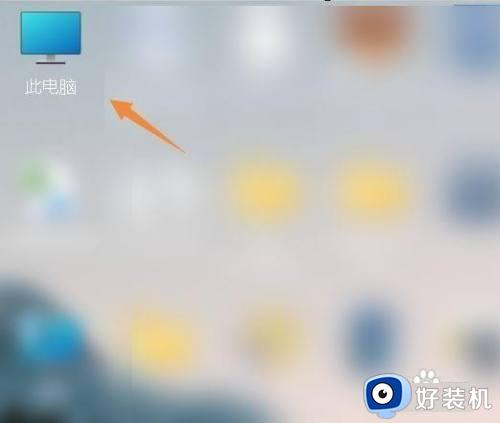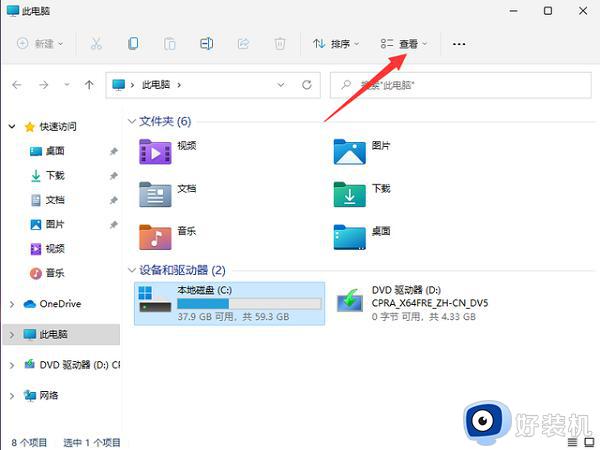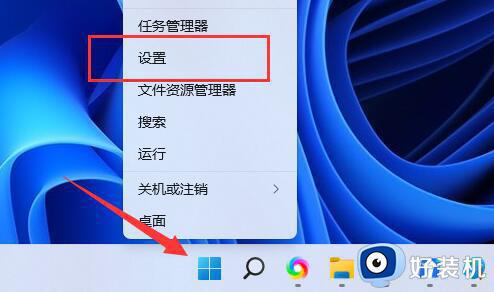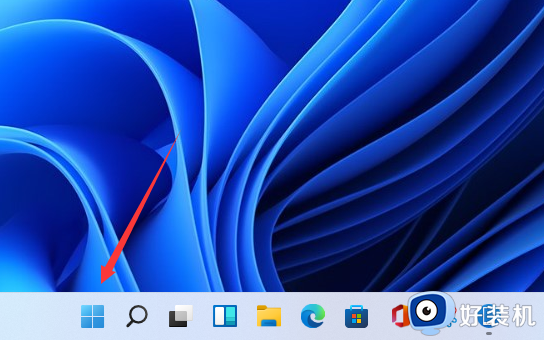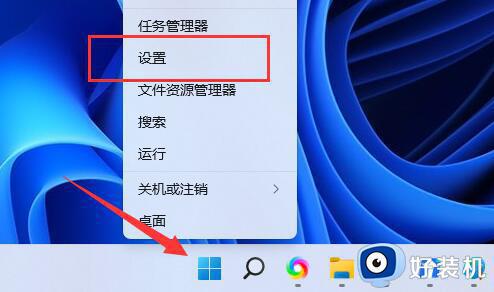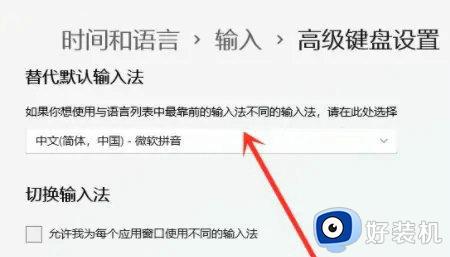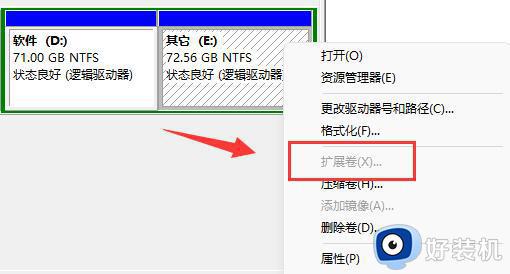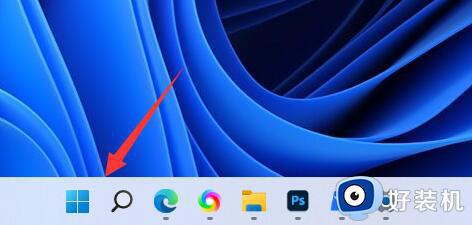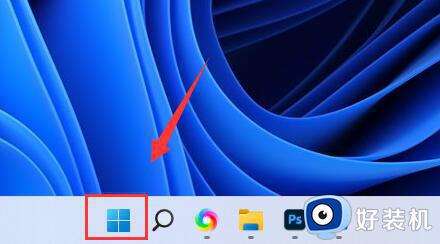win11显示文件扩展名设置方法 win11文件的扩展名怎么显示
时间:2023-07-28 12:59:29作者:xinxin
我们在日常使用win11电脑的过程中,对于电脑中存放的一些陌生文件想要打开浏览时,可以通过文件显示的扩展名来寻找打开方式,不过大多情况下win11系统中的文件扩展名都被莫名隐藏起来,对此win11文件的扩展名怎么显示呢?这里小编就给大家讲解一下win11显示文件扩展名设置方法。
推荐下载:windows11正式版镜像
具体方法:
1、首先,打开文件夹,点击三个点图标。
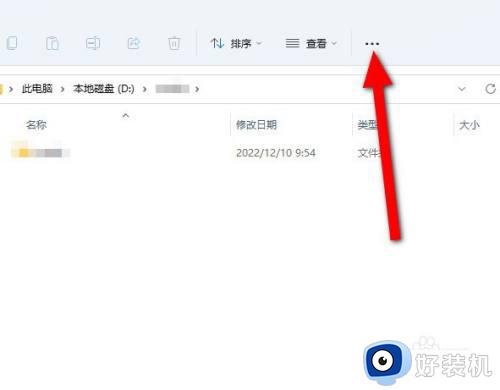
2、在打开的功能中,点击选项。
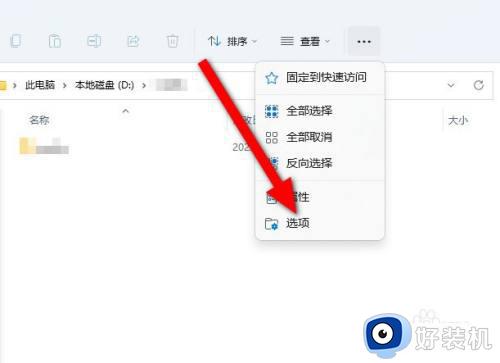
3、最后,选择查看标签,去掉隐藏已知文件类型的扩展名前面的对勾即可。
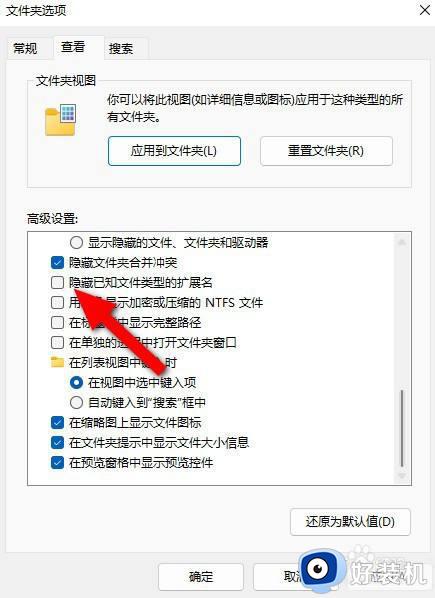
以上就是小编告诉大家的win11显示文件扩展名设置方法了,如果有不了解的用户就可以按照小编的方法来进行操作了,相信是可以帮助到一些新用户的。
windows11显示隐藏文件夹设置方法
1.首先进入Windows11的任意文件夹,点击上方查看按钮。
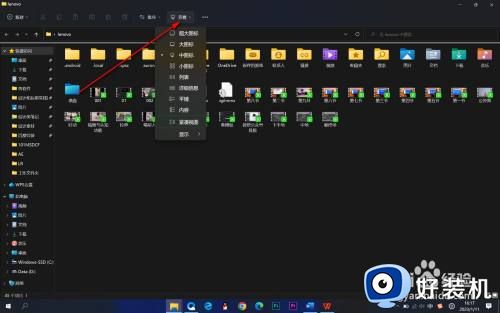
2.在显示的下拉菜单中点击隐藏的项目。

3.这个时候隐藏的文件夹会以半透明的形式显示出来。
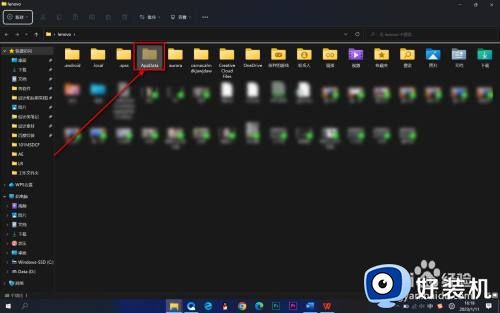
上述就是小编告诉大家的相关内容推荐的全部内容了,还有不懂得用户就可以根据小编的方法来操作吧,希望本文能够对大家有所帮助。